フィリピンの国家構造コードにSkyCiv負荷ジェネレータを使用する (NSCP) 2015 風荷重の計算
SkyCiv LoadGeneratorを使用して構造物の風荷重圧力を計算するには, このプロセスでは、最初にコード参照を定義します。そこから始まります。, ワークフローは、プロジェクトの詳細でパラメータを定義することです。, サイトデータ, および構造データ, それぞれ. しかしながら, 無料ユーザーは、切妻および開いた傾斜/デュオピッチ屋根の計算のみを使用できます。 3 週ごとに解決します. NSCPに注意してください 2015 ASCEに基づいています 7-10 風荷重計算. Professional アカウントを使用するか、 スタンドアロンの負荷ジェネレータモジュール, この計算のすべての機能を必要な限り使用できます これからスタンドアロンモジュールを購入できます リンク.
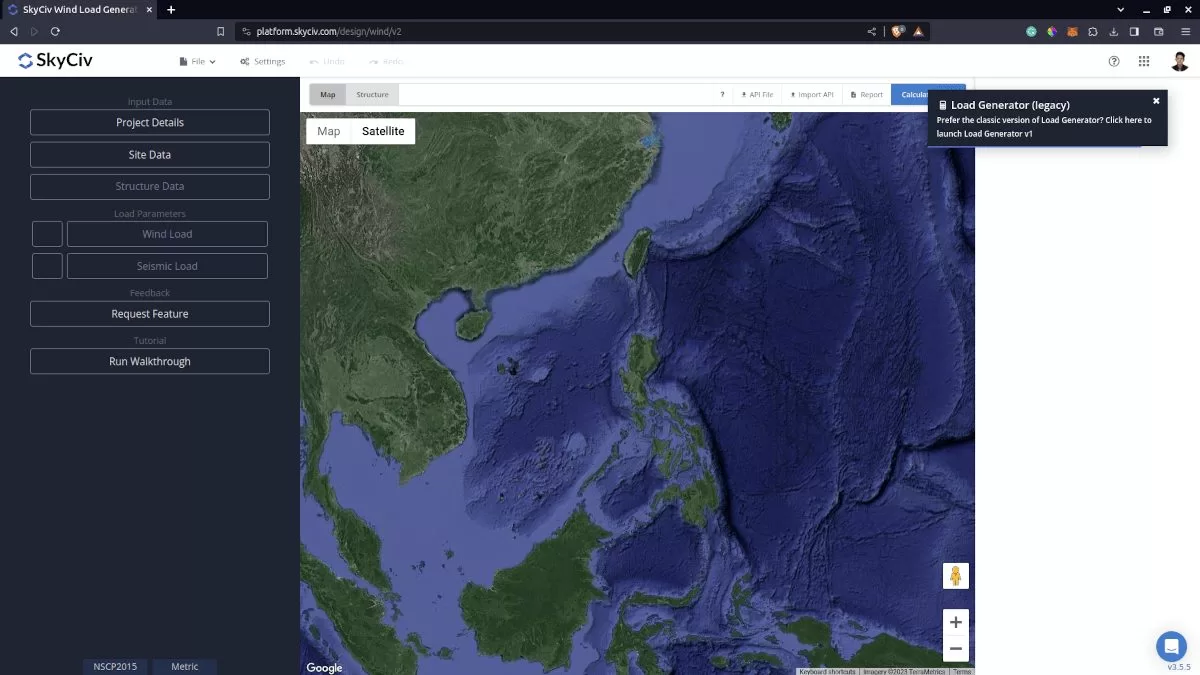
図 1. SkyCiv ロード ジェネレーター UI
サイトデータ
ユーザーは、SkyCiv 風速マップ データベースから場所ごとの風速を取得できます。. NSCPの使用 2015, あなたはただ定義する必要があります 占有カテゴリー 構造のとフィリピンにある住所を入れてください. 一部の風の等高線は、風速の正確な計算を提供するために外挿されていることに注意してください.
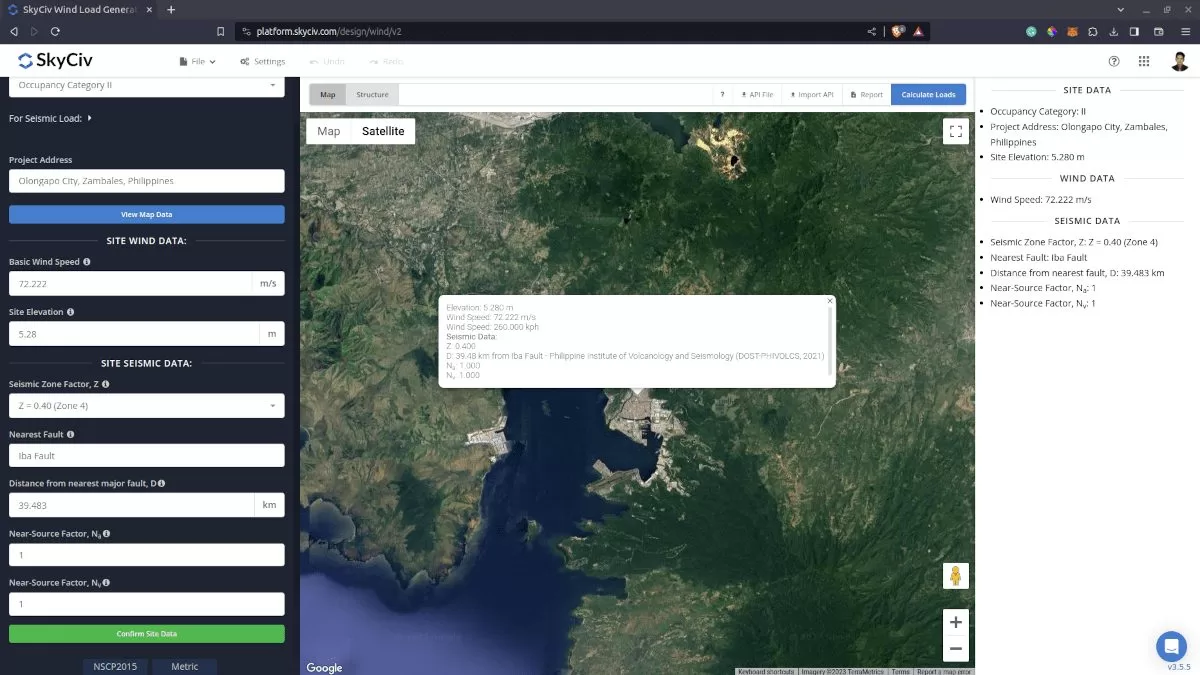
図 2. SkyCiv Load Generator のサイトデータ
SkyCivは、ペーパーバックの標準に従って地図をデジタル化しました. これの意味は, サイトの場所を入力するだけで、ソフトウェアがこの入力に基づいて風速を自動的に引き出します. フリーツールで風速を計算できる回数には制限があります. ソフトウェアは、内部補間器を使用して等高線間の値を計算します, 正確な風速が設計で使用されていることを確認します.
風荷重計算のためのサイト入力パラメータ
リスクカテゴリー – 基本風速の決定に使用されます V 値
地上高として – 選択した占有カテゴリに基づいて最も近い風速を取得するために使用されます。
基本風速 – 設計風圧を計算する際に使用する基本風速. これは以下に基づいて自動的に決定されます。 占有カテゴリー そして 地上高として ユーザーが変更することもできます
上記のパラメータが完了したら, をクリックできます “サイトデータの確認” 入力が正しいかどうかを確認するため (ボタンのフォントの色が白から緑に変わります). この後, 「構造データ」セクションに進むことができます。.
構造データ
構造データと風雪パラメータは別のセクションに分かれています. 最初に定義する必要があります 構造 あなたが分析している. 現在, NSCP では建物構造のみがサポートされています 2015.
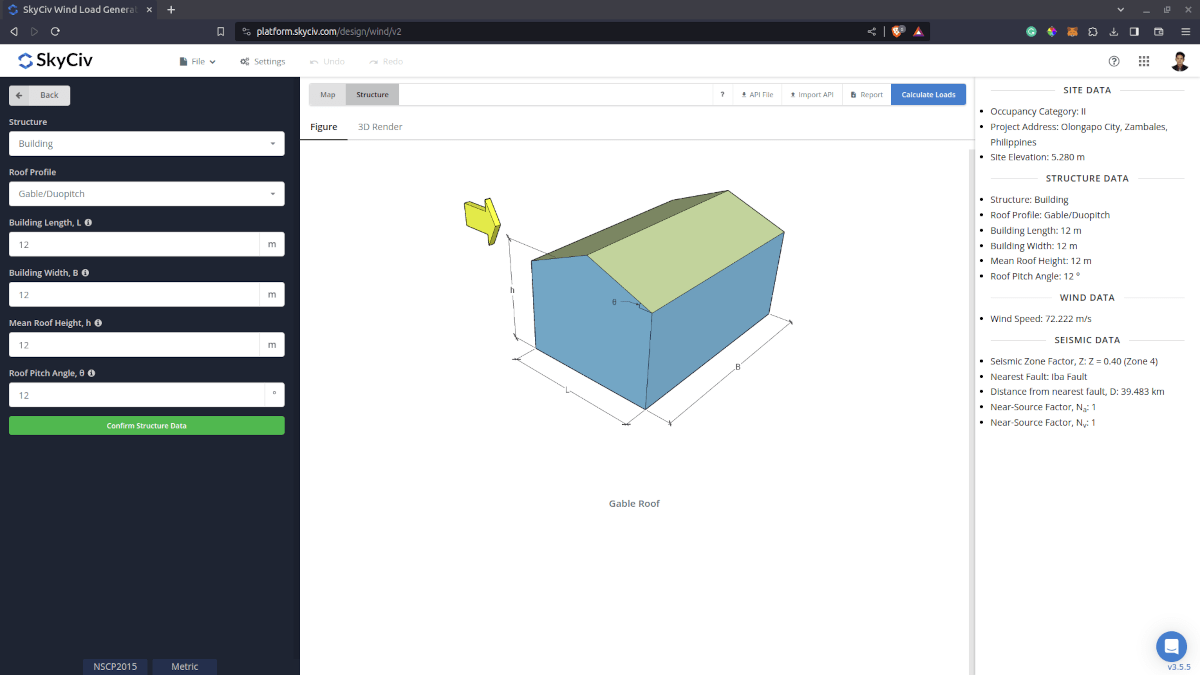
図 3. 建物の構造データ入力.
建築構造物用, 上の建物の図に示されているように、構造の寸法を記入する必要があります。. 屋根プロファイルのオプションは次のとおりです。:
- 切妻
- モノスロープ
- ヒップ
- ピッチ (開いた切妻)
- トラフ (開いた逆切妻)
- モノスロープを開く
ために 無料ユーザー, 建物には切妻屋根と傾斜屋根のみが利用可能です. すべての構造データ入力が完了したら, クリックすると構造を視覚化できます 3Dレンダリング 右側に. 加えて, 建物の長さは風向きに平行な寸法として定義されることに注意してください。 (矢印で示すように) 建物の長さは風向きに対して垂直です
風荷重計算のための構造物入力パラメータ
屋根のプロファイル – 選択した屋根プロファイルと屋根ピッチ角に基づく圧力係数値に使用されます。
建物の長さ – NSCP で定義されている風向に平行な寸法 2015. 圧力係数の計算に使用されます
建物の幅 – NSCP で定義されている風向きに垂直な寸法 2015. 圧力係数の計算に使用されます
平均屋根高 – 地面から傾斜屋根の中央の高さまでの構造物の寸法. 速度圧力の計算に使用されます
屋根のピッチ角 – 屋根の傾斜度(度). 圧力係数の計算に使用されます
上記のパラメータが完了して検証されると、 (「構造データの確認」をクリック), 「風荷重パラメータ」セクションに進むことができます。.
風力データ
風荷重の計算を進めるには, まず「風荷重」ボタンの横にあるチェックボックスをチェックする必要があります。. デフォルトでは, これは、サイトの風データが定義されているときにチェックされます。.
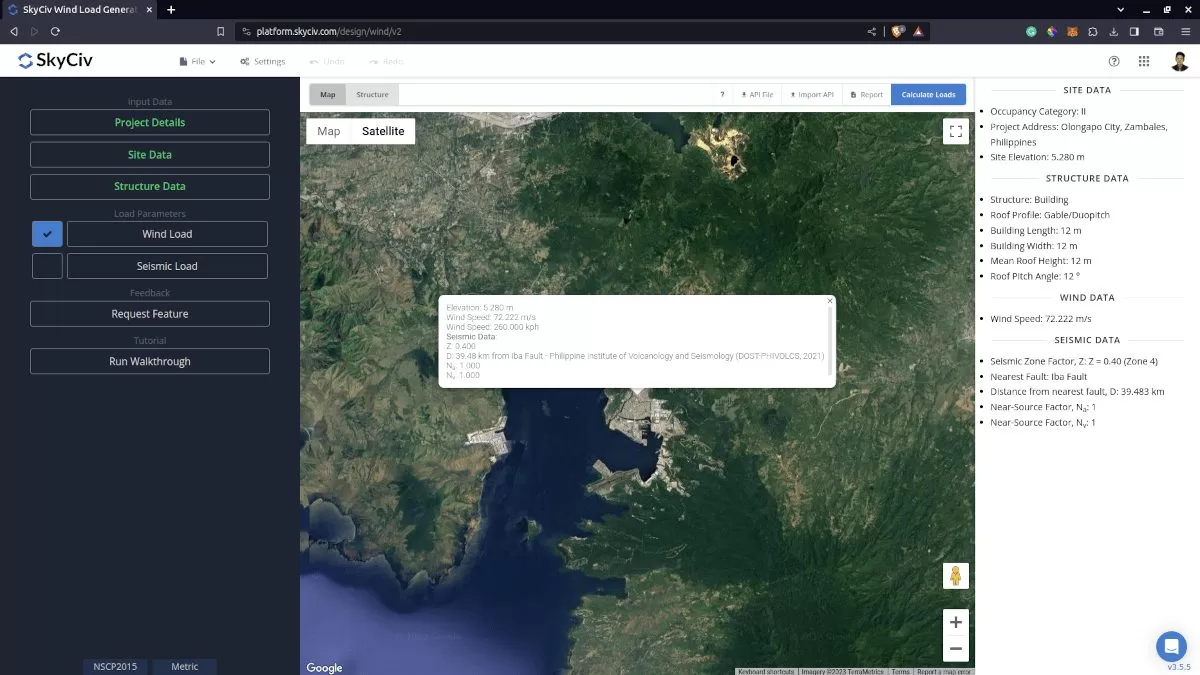
図 4. 風荷重データのチェックボックス.
次のステップ, を定義することです 地上高として 対応します ばく露カテゴリー 風上エリアの. 風向パラメータは、風上を取得する際に使用されます (左側) 風下 (右側) 計算する地面の標高 地形的要因, Kzt. 加えて, の ばく露カテゴリー を決定する際に使用されます。 速度圧力係数 Kと. スタンドアロン ユーザーまたはプロフェッショナル アカウントの場合, をクリックすると、最悪の風源方向を決定できます。 全方向の設計風入力を表示 ボタンを使用すると、45 度の扇形で表される風上風源の方向ごとに露出カテゴリーを設定できます。. デフォルトの露出カテゴリは露出 D に設定されていることに注意してください。.
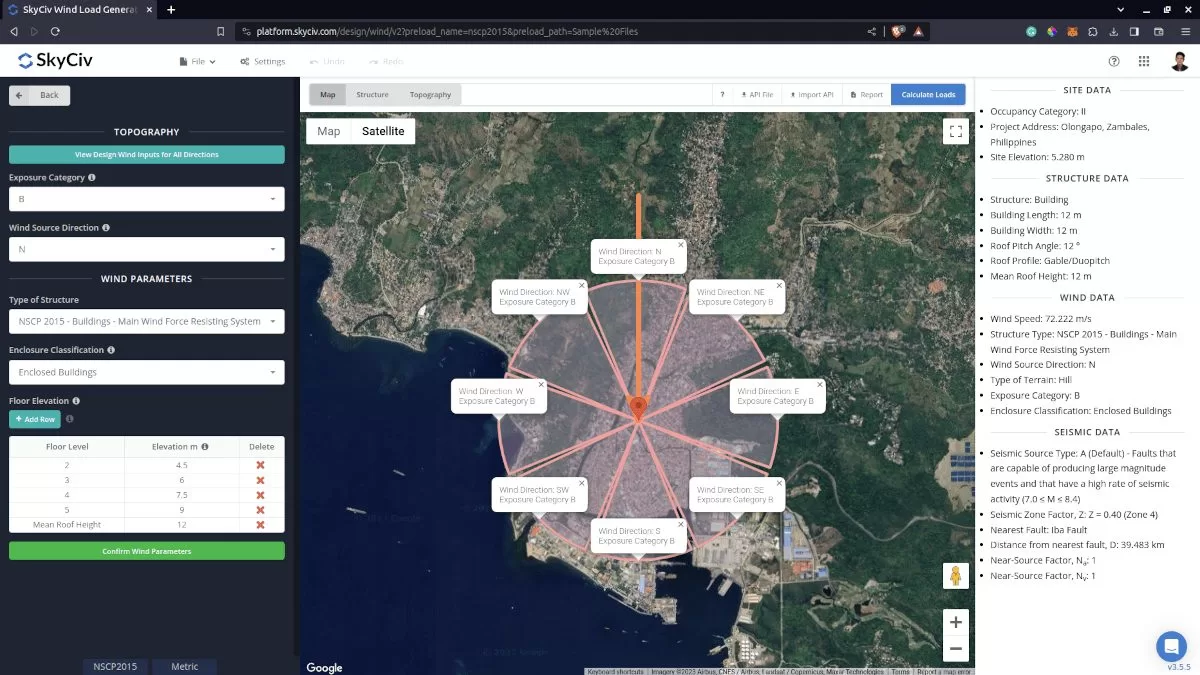
図 5. 全方向の風入力を設計.
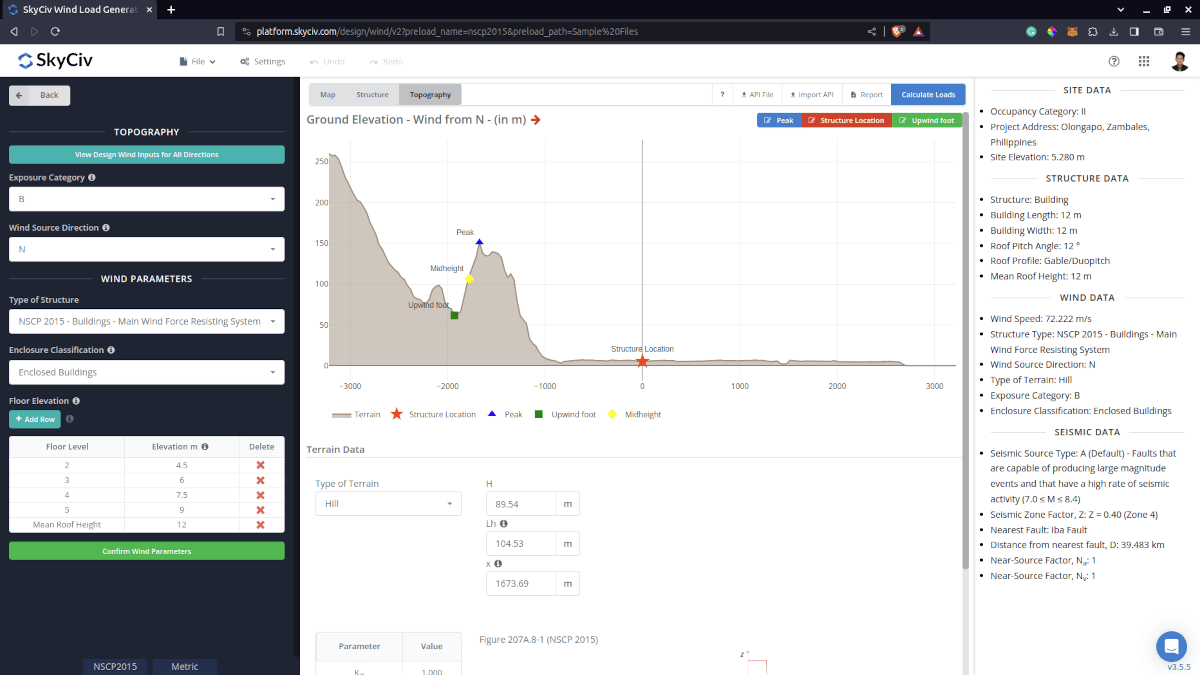
図 6. Google マップの風上標高データ (左) そして風下側 (正しい).
地形入力パラメータ
ばく露カテゴリー – の計算に使用されます 速度圧力係数 Kと そして 地形的要因, Kzt . 各風源方向に対して均一であると仮定
地上高として – エリアの特定の方向セクションの標高データを取得するために使用されます。. これらの標高データは、 地形的要因, Kzt
地形の種類 – フラットを選択するオプション, 丘, 断崖, 海嶺
H – 障害物/地形の高さ. 地形の種類が平地以外のオプションに設定されている場合, これは計算に使用されます 地形的要因, Kzt
Lh – 頂上から障害物の中央の高さまでの水平距離. 地形の種類が平地以外のオプションに設定されている場合, これは計算に使用されます 地形的要因, Kzt
バツ – 頂点を基準点とした、構造物から障害物の頂点までの水平距離. 地形の種類が平地以外のオプションに設定されている場合, これは計算に使用されます 地形的要因, Kzt
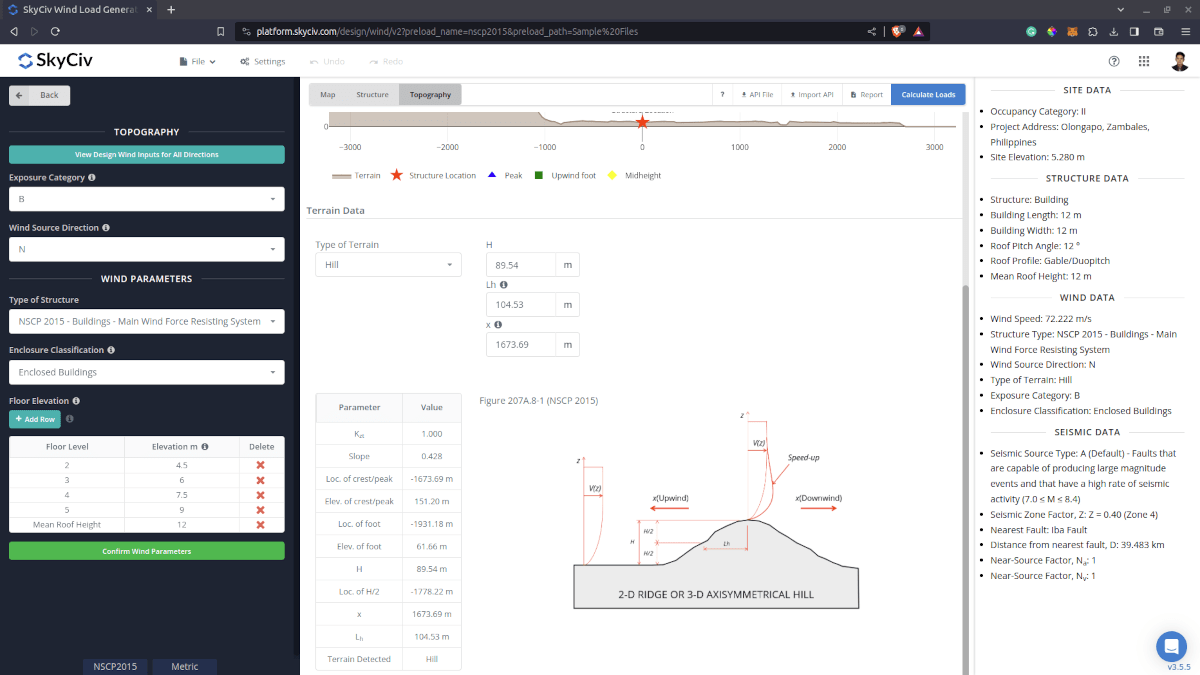
図 8. NSCP の地形パラメータ 2015.
MWFRS の風入力パラメータ
構造物の種類 – NSCP に設定する必要があります 2015 建物 – 主な風力抵抗システム (MWFRS)
エンクロージャの分類 – 同封, 切妻の部分的に囲まれたオプション, ヒップ, そしてモノスロープ屋根; 投球可能, 自立壁, オープンモノスロープルーフ. 内圧係数を求める際に使用します。 Cパイ
風よけ – の計算については、 GCN オープンルーフプロファイル用
床高 – 風上に作用する風圧は放物線状であるため、, これは、レベル間の壁に作用する複数の長方形の圧力を割り当てることによって、この圧力を近似するために使用されます。
コンポーネントと被覆材の風入力パラメータ
構造物の種類 – NSCP に設定する必要があります 2015 建物 – コンポーネントとクラッディング
エンクロージャの分類 – 同封, 切妻の部分的に囲まれたオプション, ヒップ, そしてモノスロープ屋根; 投球可能, 自立壁, オープンモノスロープルーフ. 内圧係数を求める際に使用します。 Cパイ
風よけ – の計算については、 GCN オープンルーフプロファイル用
壁被覆材の有効面積 – カンマ区切り値を指定できます (つまり. 23,44,20) 複数の有効風域に対応. 壁の外装材やコンポーネントの設計風圧の計算に使用されます。
屋根被覆材の有効面積 – カンマ区切り値を指定できます (つまり. 23,44,20) 複数の有効風域に対応. 屋根被覆材またはコンポーネントの設計風圧の計算に使用されます。
床高 – 風上に作用する風圧は放物線状であるため、, これは、レベル間の壁に作用する複数の長方形の圧力を割り当てることによって、この圧力を近似するために使用されます。
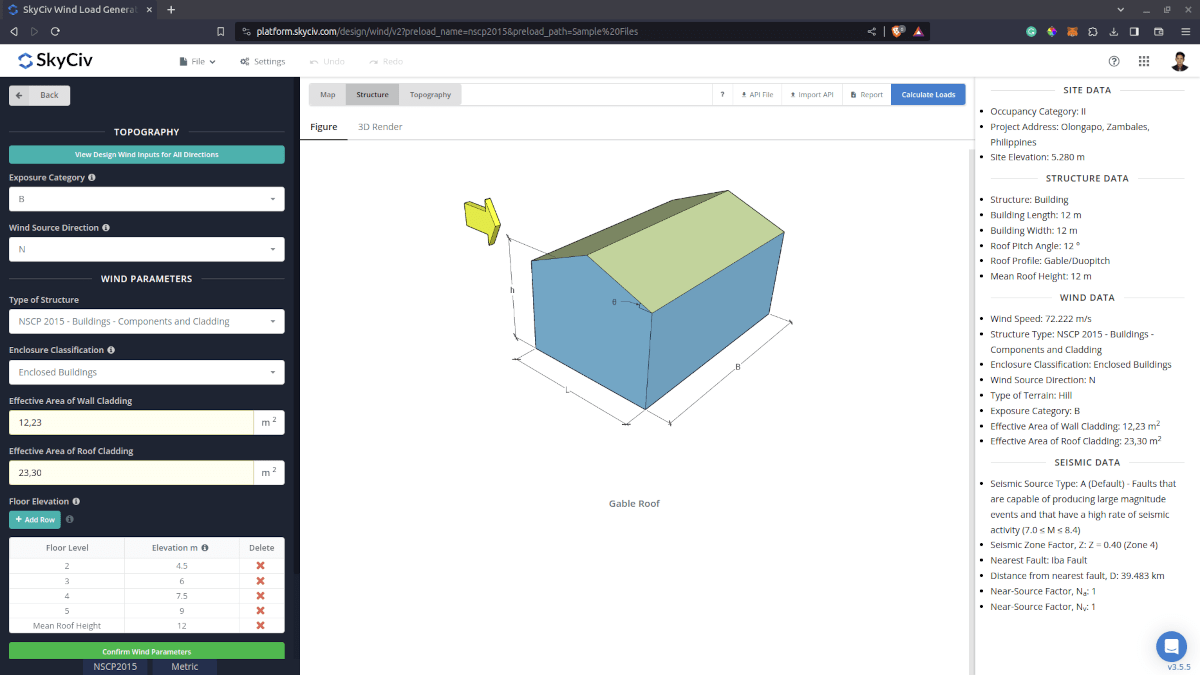
図 9. コンポーネントと被覆材の風パラメータ.
これらのパラメータをすべて定義した後、, 次のステップは、UI の右上にある [荷重の計算] をクリックすることです。.
結果
計算結果は以下のようになります:
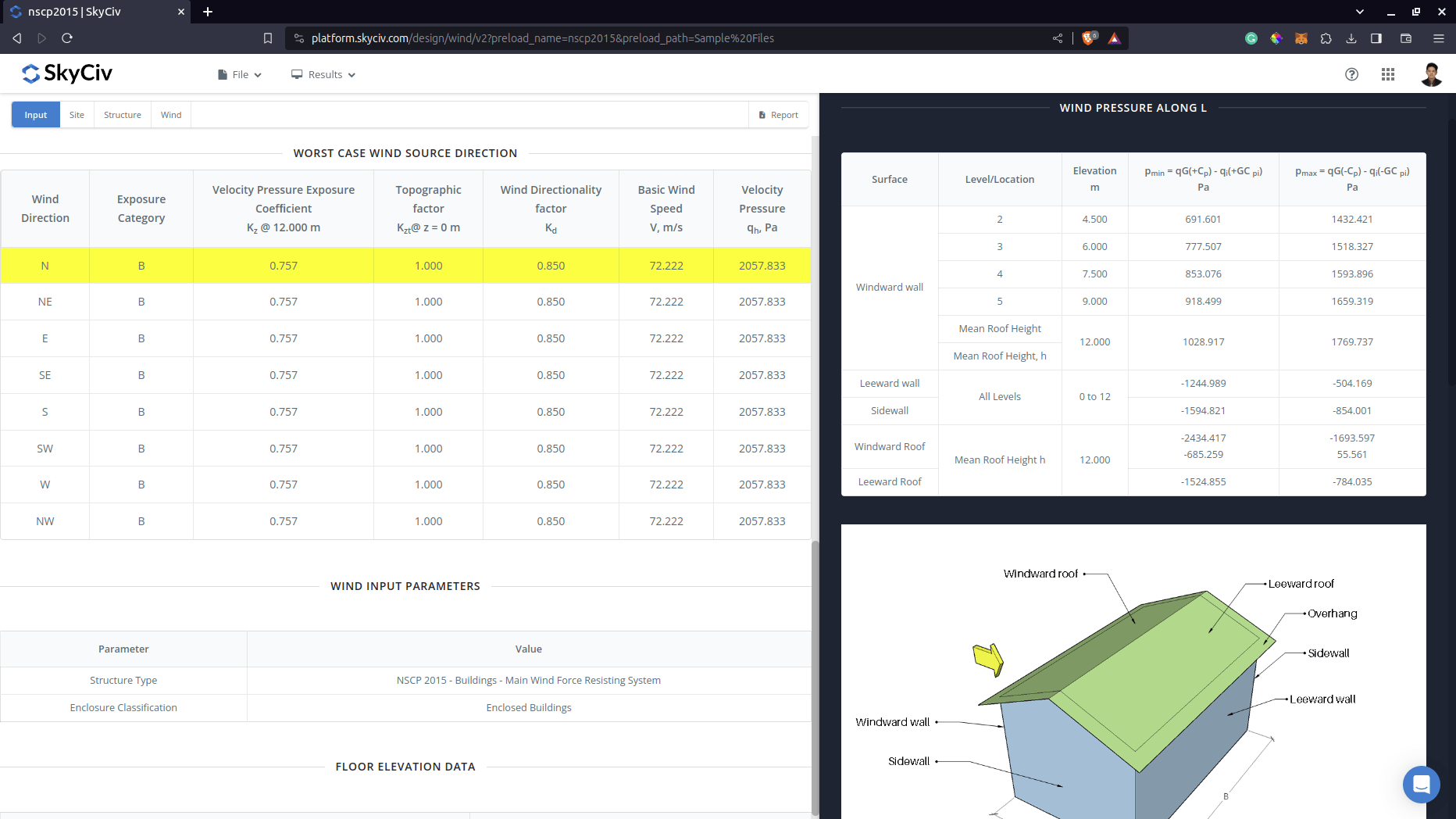
図 10. 建物の風力発電の結果 – MWFRS.
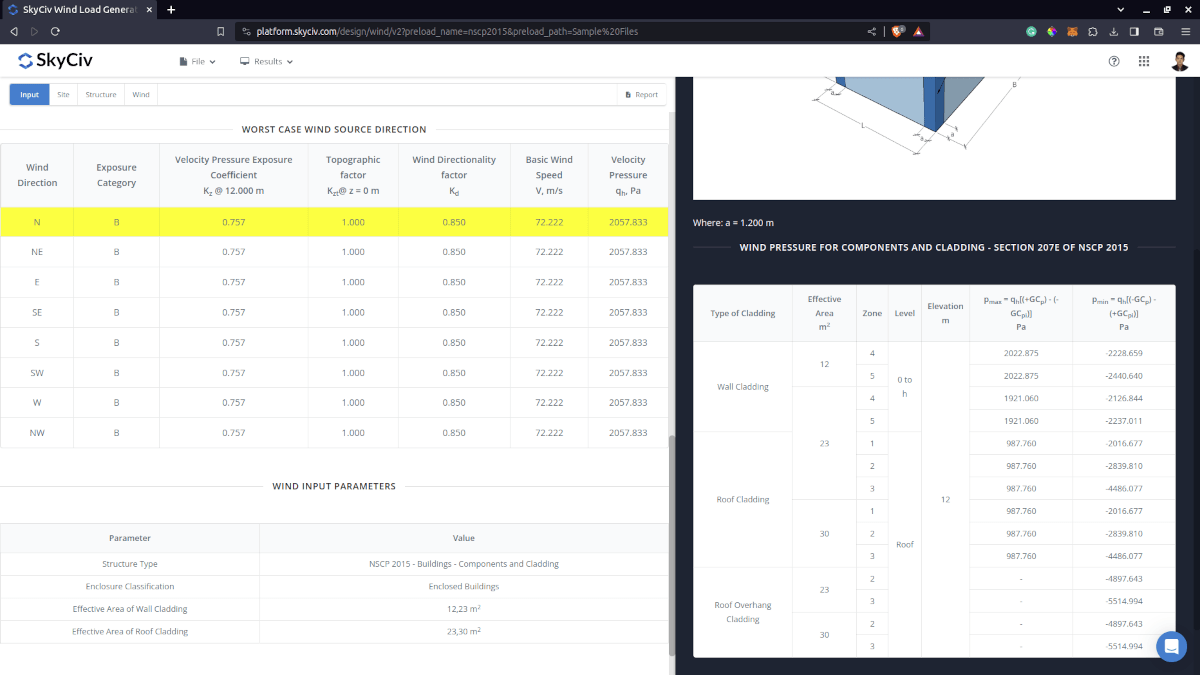
図 11. 建物の風力発電の結果 – コンポーネントとクラッディング.
集計結果が画面右側に表示されます. その他の結果は、おおよそのベースせん断などの詳細レポートに表示されます。, などなど.
詳細な計算
詳細な風荷重計算には、次のユーザーのみがアクセスできます。 プロフェッショナルアカウントユーザー と購入した人 スタンドアロンの負荷ジェネレータモジュール. 計算に使用されるすべてのパラメーターと仮定は、ユーザーに透過的にするためにレポートに表示されます. 次のリンクから詳細な計算のサンプルをダウンロードできます。:
NSCP 2015 MWFRS
NSCP 2015 コンポーネントとクラッディング
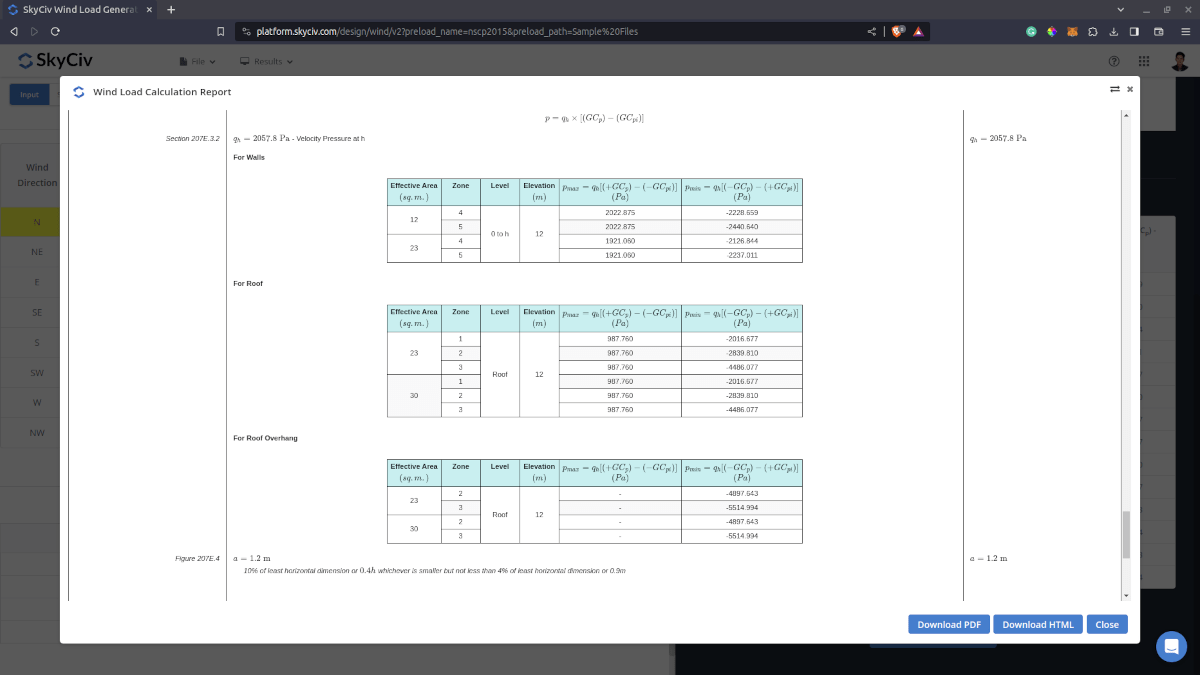
追加のリソースについて, これらのリンクを参照用に使用できます:


